O aplicativo WiFi Channel Scanner é compatível com Android 8.0+.
Os melhores aplicativos de scanner de canal WiFi para Android e por que você precisa de um
Descubra o melhor aplicativo de analisador de WiFi para Android para aumentar seu sinal, evitar interferências e otimizar sua rede sem fio rapidamente.
O acesso à Internet por meio de redes WiFi e hotspots tornou-se essencial tanto em residências quanto em empresas. Os proprietários de imóveis apreciam a flexibilidade das redes sem fio em comparação com as tradicionais configurações com fios, enquanto os proprietários de empresas sabem que fornecer WiFi forte e estável agora é uma expectativa de funcionários e clientes.
Mas à medida que o uso do WiFi cresce, a interferência também aumenta — e é aí que um analisador de canais WiFi se torna crítico. Neste artigo, revisamos os melhores aplicativos de analisador de canais WiFi para Android para ajudá-lo a melhorar a velocidade, reduzir conflitos de sinal e otimizar sua conexão sem fio onde quer que você esteja.
- O que é um scanner de canal Wi-Fi?
- Os 5 melhores scanners de canal WiFi para Android
- Como escolher o melhor canal WiFi no Android
- Quais informações podem ser fornecidas por um scanner de rede sem fio?
- Por que eu precisaria usar um scanner de canal Wi-Fi?
- Como mudar o canal do WiFi
- Perguntas frequentes
O que é um scanner de canal Wi-Fi?
Manter uma rede sem fio saudável é mais difícil do que conectar um cabo: a força do sinal diminui através das paredes, roteadores próximos congestionam as mesmas frequências e um ponto de acesso mal posicionado pode transformar uma conexão rápida em uma rastejamento.
Um scanner de canal WiFi revela esse tráfego invisível. Ele ouve todas as redes ao alcance, mostra qual canal cada uma ocupa e relata números-chave como nível de sinal, ruído e segurança — dados necessários para planejar uma implantação, perseguir zonas mortas ou mudar para um canal mais tranquilo.
Anos atrás, isso exigia um medidor portátil volumoso; agora, os mesmos diagnósticos funcionam em laptops, tablets comuns e — mais convenientemente — em celulares Android. Com um aplicativo de scanner no bolso, você pode percorrer o local, detectar interferências em segundos e ajustar sua rede sem nenhum equipamento extra.
Os 5 melhores scanners de canal WiFi para Android
Se você tem um dispositivo Android, ele deverá ser a escolha lógica para o seu software de verificação de canal WiFi. Será extremamente portátil e facilitará a realização de levantamentos da área e do teste do seu sinal em toda a sua área de cobertura. Existem muitos app para ver melhor canal wifidesenvolvidos para a plataforma Android. Aqui estão os cinco dos melhores em nossa opinião:
- NetSpot para Android — ajudará você a encontrar rapidamente conflitos de canal com redes vizinhas e permitirá que você configure sua rede sem fio para obter o melhor desempenho.
- WiFi Analyzer — é extremamente fácil de usar e um aplicativo gratuito para Android. É perfeito para descobrir quais canais estão em uso.
- WiFi Channel Analyzer — é um aplicativo pago que fornece todos os detalhes de rede e canal de que você precisa.
- WiFi Expert — é um aplicativo Android gratuito que fornece todos os detalhes das redes WiFi ao redor.
- WiFi Monitor — é um aplicativo gratuito para Android que pode fornecer gráficos detalhando a força do sinal da rede e a velocidade da conexão.
É muito fácil de usar e ajudará até mesmo um novato em redes a otimizar a instalação do WiFi em casa. O aplicativo possui os modos Inspector e Levantamento, juntamente com um modo de Planejamento exclusivo que permite planejar a configuração da rede com antecedência — simular a cobertura do sinal, experimentar locais de AP e avaliar diferentes opções de hardware antes de fazer qualquer alteração física.
-

Modo Inspetor
Colete todos os detalhes sobre as redes Wi-Fi circundantes.
-

Modo Levantamento
Delineie seus dados de Wi-Fi da vida real em um mapa de forma rápida e fácil.
-

Modo Planejamento
Projete e simule sua rede sem fio antes da instalação.

Use o Modo Inspetor para detectar rapidamente as redes sem fio ao seu redor, coletar as informações e comparar os parâmetros. Você pode determinar visualmente se há sobreposição de canais e quão fortes são os sinais das redes em diferentes pontos.
Com o recurso Melhores Canais, o NetSpot para Android vai além — ajudando você a otimizar seu WiFi ao sugerir os canais menos congestionados. Em ambientes lotados como prédios de apartamentos, redes sobrepostas podem causar interferências graves.
O recurso Melhores Canais analisa automaticamente a congestionamento e recomenda configurações ótimas para melhorar a qualidade e a velocidade da conexão. É ideal mesmo para usuários não técnicos, oferecendo uma maneira simples de aumentar o desempenho sem entrar na teoria complexa do WiFi. Se você deseja melhor velocidade ou menos quedas, essa ferramenta torna o ajuste da sua rede rápido e sem esforço.
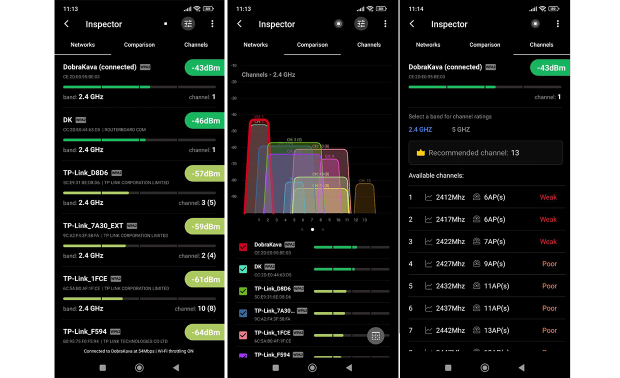
O Modo Levantamento oferece um kit de ferramentas avançadas para análise de rede: mapeie seu site WiFi, calibre o plano de piso ou — se nenhum plano estiver disponível — crie um layout em branco inserindo as dimensões físicas do seu espaço e selecionando o tamanho de um marcador que se ajuste à escala da área.
Em seguida, tire todas as medidas necessárias em todo o espaço apenas com seu dispositivo móvel à mão. Você pode gerar os tipos mais populares de mapas de calor WiFi diretamente em seu dispositivo móvel (todos disponíveis como uma única compra no aplicativo).
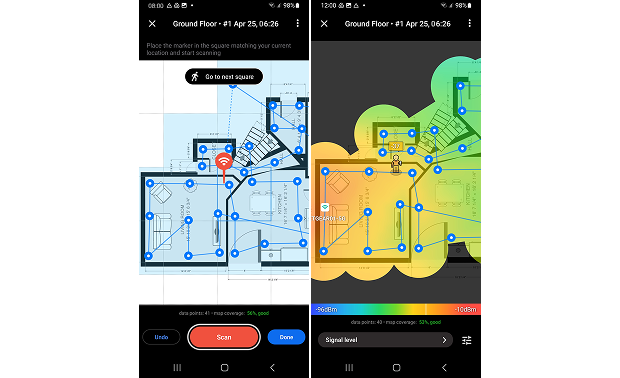
Você também pode exportar todos os dados coletados e gerar diversos mapas de calor no NetSpot para Desktop (você precisará de uma licença PRO ou Enterprise para isso). Use os resultados da análise visual para melhorar a cobertura da rede e eliminar problemas como pontos cegos.
O Modo de Planejamento é especialmente útil ao projetar uma nova rede sem fio do zero ou atualizar uma existente. Ele ajuda a testar vários modelos de pontos de acesso, experimentar diferentes posicionamentos e entender como materiais como paredes ou vidro podem afetar a intensidade do sinal — antes de se comprometer com qualquer instalação.
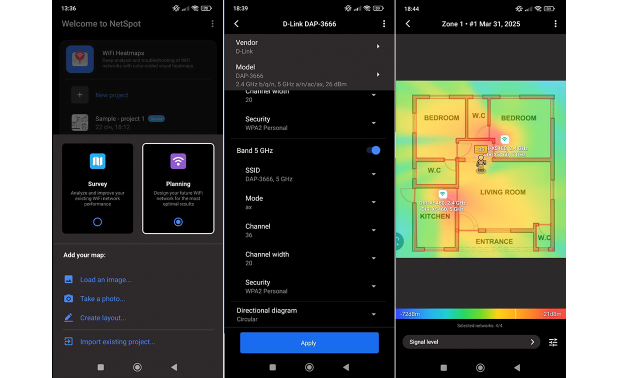
Este aplicativo extremamente fácil de usar e gratuito para o Android é perfeito para descobrir quais canais estão em uso nas proximidades para permitir que você use um menos lotado.

Sua exibição gráfica indica quais canais funcionarão melhor para o seu roteador, simplificando a decisão de qual deles escolher.
Este é um aplicativo pago que fornece todos os detalhes de rede e canal necessários para fazer escolhas informadas ao otimizar sua rede.
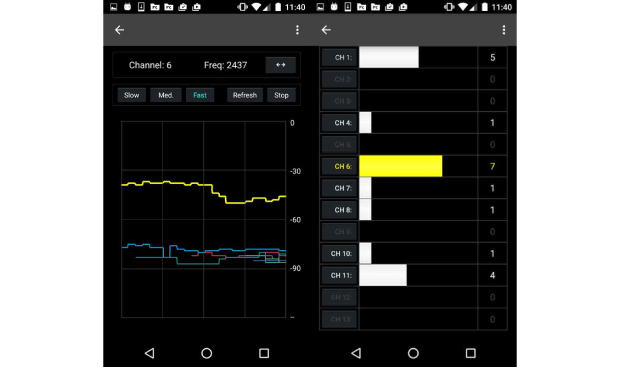
O app facilita a localização dos canais menos congestionados na sua área para mover a sua rede para um destes canais.
Aqui está outro aplicativo gratuito para Android que lhe dará detalhes completos sobre as redes WiFi ao seu redor.
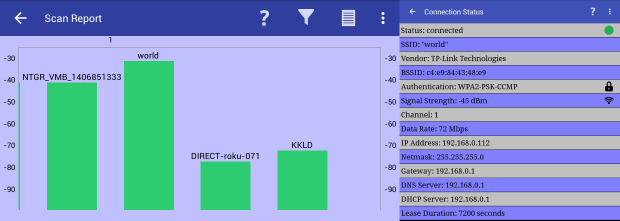
Ele pode ser usado para localizar canais apropriados, além de outros detalhes, como os dispositivos conectados à sua rede.
Completando a nossa lista de scanners de canal WiFi está este aplicativo gratuito Android que pode fornecer gráficos que detalham a intensidade do sinal de rede e as velocidades de conexão.
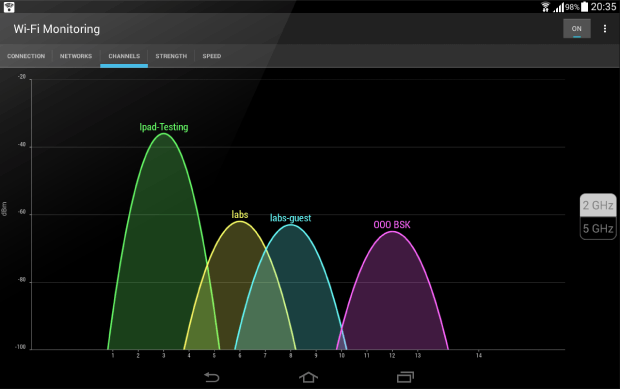
Ele também oferece informações sobre todos os aspectos das redes vizinhas, incluindo os canais que estão em uso.
Como escolher o melhor canal WiFi no Android
Com um scanner de canal WiFi capaz para Android, você pode facilmente escolher o melhor canal WiFi para instantaneamente melhorar a velocidade e estabilidade da sua internet.
Mas antes de explicarmos como saber o melhor canal do WiFi no Android com NetSpot para Android, vamos primeiro passar pelos conceitos básicos da configuração de canais WiFi nas bandas de 2.4GHz, 5GHz e 6GHz:
- 2.4 GHz: Na banda de 2.4 GHz, há 11 canais (pelo menos na América do Norte), e todos eles estão espaçados 5 MHz entre si. Como cada canal ocupa pelo menos 20 MHz, há uma considerável sobreposição entre os canais. Apenas os canais 1, 6 e 11 não se sobrepõem, o que significa que não interferem entre si. Ao escolher um novo canal WiFi na banda de 2.4 GHz, é altamente recomendável se manter nos três canais que não se sobrepõem, pois podem proporcionar um desempenho WiFi melhor do que outros canais.

- 5 GHz: A situação é completamente diferente na faixa de 5 GHz. Nesta faixa de frequência, há canais que vão do 36 até o 165, cada um com 20 MHz de largura, pois apenas a cada quatro canais é utilizado, o que elimina o problema de sobreposição de canais que tem atormentado as redes de 2.4 GHz há anos. Embora alguns canais na faixa de 5 GHz sejam restritos para certas aplicações, encontrar um canal adequado geralmente não é um grande desafio, já que há mais capacidade e menos interferência.
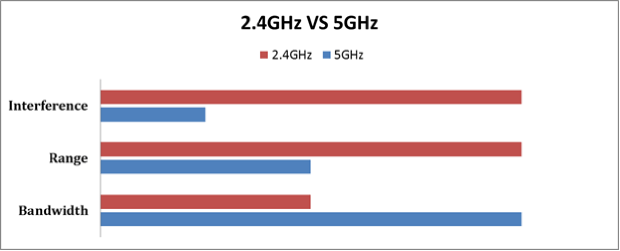
- 6 GHz: A banda de 6 GHz leva as coisas ainda mais adiante, oferecendo uma vasta faixa de espectro limpo exclusivamente para WiFi 6E e dispositivos mais novos. Os canais nesta banda variam aproximadamente de 1 a 233, cada um com 20 MHz de largura, sem problemas de sobreposição, graças ao espaçamento generoso dos canais e à ausência de dispositivos legados. Isto permite que múltiplos canais largos — incluindo 80 MHz e 160 MHz — operem simultaneamente sem interferências. Como a banda de 6 GHz está livre do tráfego antigo de WiFi e de eletrônicos domésticos comuns, ela proporciona um ambiente de alto desempenho ideal para aplicações que demandam muita largura de banda, como VR, streaming 4K/8K e tarefas de baixa latência.

Encontre o melhor canal da WiFi com o seu aparelho Android usando o NetSpot para Android
NetSpot para Android facilita encontrar o melhor canal WiFi diretamente no seu smartphone Android — sem necessidade de equipamentos especiais ou habilidades. Aqui está o que você precisa fazer:
Instalar o NetSpot para Android
Baixe o NetSpot para Android diretamente na Google Play Store e o instale em seu aparelho Android. O NetSpot para Android é gratuito e funciona em todos os aparelhos Android com Android 8.0 ou posterior.
Abra o NetSpot para Android
Após concluir a instalação, abra o app do NetSpot em seu aparelho. Será solicitado acesso aos serviços de localização do seu aparelho. Este é um requisito obrigatório para todos os apps Android que trabalham com dados WiFi em seu aparelho. Veja as alterações recentes da plataforma.
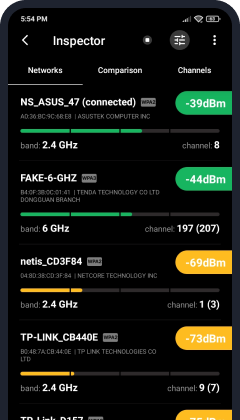
Acesse a guia Comparação
Assim que você abrir o NetSpot para Android, você verá uma lista das redes WiFi disponíveis. Para cada rede, o NetSpot exibe a intensidade do sinal, banda, número do canal, SSID e BSSID.
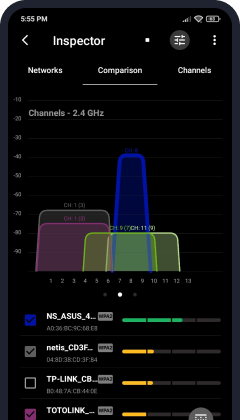
Para encontrar o melhor canal disponível para sua rede WiFi, acesse a guia Comparação. Você poderá ver um gráfico com os canais onde as redes WiFi de 2.4 GHz/5 GHz/6 GHz são transmitidas. Observe o gráfico e determine qual canal está menos ocupado — esse será o canal que você deve configurar em seu roteador.
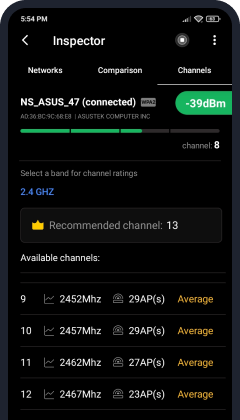
Para uma solução mais fácil e precisa, use o recurso Best Channels no NetSpot para Android. Ele analisa automaticamente as redes ao redor e recomenda o canal ideal, economizando seu tempo e eliminando suposições.
Quais informações podem ser fornecidas por um scanner de rede sem fio?
Há uma riqueza de informações que um scanner WiFi pode fornecer a você em relação às suas redes e ao seu redor. Vamos dar uma olhada no que essas informações podem lhe dizer sobre sua rede.
| SSID — O Identificador de Conjunto de Serviços (SSID) é o nome da rede. O scanner lista suas redes atuais e próximas, e SSIDs ocultos simplesmente aparecem como “Oculto”. |
| BSSID — O BSSID identifica o endereço MAC do ponto de acesso. |
| Alias — Se a rede tiver um alias, ele aparecerá nesse campo. |
| Canal — Este campo mostrará o canal que a rede WiFi usa para a transmissão de dados. O canal é determinado pela configuração do seu roteador WiFi. |
| Banda — As redes WiFi transmitem ondas de rádio nas frequências de 2,4 GHz, 5 GHz ou 6 GHz. O campo da banda indica qual frequência está sendo usada por uma determinada rede. |
| Segurança — Aqui você encontrará o tipo de segurança que protege a rede. |
| Fabricante — esse campo exibe o fabricante do roteador WiFi que está alimentando a rede. |
| Modo — O campo de modo mostra quais modos sem fio o roteador da rede suporta. |
| Nível (SNR) — A relação sinal-ruído é uma comparação entre o nível do sinal WiFi e o nível de ruído de fundo. |
| Sinal e % do Sinal — Esses campos indicam a intensidade do sinal da rede e também mostram as forças máximas, mínimas e médias do sinal. |
| Ruído e % do Ruído — Aqui você pode ver o nível de ruído e a porcentagem que está afetando uma rede específica. |
| Última visualização — Este campo informará quanto tempo passou desde que a rede WiFi em questão esteve no alcance e foi verificada. |
Por que eu precisaria usar um scanner de canal Wi-Fi?
Existem várias situações em que um scanner de canal WiFi pode ser instrumental na manutenção e otimização de uma rede sem fio. Vamos dar uma olhada em algumas delas.
- Enfrentar velocidades lentas e interferências — Roteadores próximos frequentemente se aglomeram no mesmo canal. Um scanner mostra instantaneamente quais canais estão congestionados para que você possa mudar sua rede para um canal mais tranquilo e restaurar o throughput total.
- Otimizar a localização do roteador e dos pontos de acesso — Uma rápida inspeção com seu scanner ajuda a posicionar o roteador e os extensores onde o sinal é mais forte e desobstruído.
- Identificar vazamento de sinal — Scanners revelam até onde seu WiFi alcança fora da área pretendida, permitindo que você melhore a segurança reduzindo a cobertura ou aumentando a criptografia.
- Aprender informações úteis sobre redes WiFi — Um scanner de canal WiFi para Android pode lhe contar muitas informações úteis sobre redes WiFi próximas, como seus nomes, configurações de segurança e intensidade. Essas informações podem ser usadas para solução de problemas, auditorias e outros propósitos.
Procurando o melhor app para usar em seu laptop? Reunimos uma lista de apps com os melhores Scanners de Canal WiFi para Mac e os melhores Scanners de Canal WiFi para Windows.
Como mudar o canal do WiFi
Depois de encontrar o melhor canal WiFi disponível na sua área, você precisa configurar seu roteador WiFi para usá-lo. Como há inúmeros roteadores WiFi diferentes, e todos eles têm suas próprias interfaces de administração exclusivas, só podemos fornecer instruções gerais, então tenha isso em mente e esteja pronto para improvisar.
Para mudar um canal WiFi em um roteador:
Para alterar o seu canal WiFi no seu smartphone ou tablet Android, abra seu navegador de internet preferido e faça login na interface de administração do roteador inserindo seu endereço IP na barra de URL. O endereço deve estar mencionado na documentação do roteador ou impresso em um adesivo localizado na parte inferior ou traseira do roteador.
Vá para a página de Configurações e procure uma opção chamada Canal WiFi. É possível que a opção de canal WiFi esteja oculta nas Configurações avançadas ou em algum outro local semelhante. Novamente, todos os roteadores são diferentes, então você pode precisar fazer uma busca detalhada.
Selecione o novo canal WiFi com base nas informações fornecidas por um scanner de canal WiFi para Android, como o NetSpot.
Salve suas configurações.
Reinicie seu roteador.
Depois de mudar seu roteador para o novo canal WiFi, recomendamos fortemente que você use o NetSpot para Android novamente para verificar se o roteador está realmente transmitindo no novo canal.
Como você pode ver, aprender como mudar o canal WiFi no Android no seu telefone ou tablet não é difícil, e os benefícios de mudar para um canal livre de congestionamento podem ser observados imediatamente. Se você também possui um dispositivo iOS, deve saber que criamos uma lista dos melhores scanners de canal WiFi para iOS, então certifique-se de conferir também.
Embora todos esses aplicativos forneçam informações de canal sobre a sua rede WiFi, acreditamos que o NetSpot seja o líder devido à sua funcionalidade avançada e recursos de exibição. O aplicativo teve um histórico substancial em outras plataformas antes de migrar para o Android. Instale-o no seu dispositivo hoje e veja como você pode melhorar o desempenho da sua rede WiFi após se armar com um verdadeiro conhecimento.
Perguntas frequentes
O NetSpot é amplamente considerado o melhor aplicativo de análise de WiFi para Android graças às suas ferramentas visuais avançadas, análise de sinal em tempo real e interface intuitiva. Ele suporta tanto os modos Inspector quanto Survey e ajuda os usuários a detectar interferências, analisar a cobertura da rede e escolher o melhor canal com facilidade.
Um aplicativo analisador de WiFi para Android pode escanear redes próximas, identificar interferências ou sobreposições de sinal e sugerir melhores canais para velocidades mais rápidas e conexões estáveis — tudo diretamente do seu telefone.
Sim, o NetSpot para Android oferece uma versão gratuita com poderosas capacidades de escaneamento. Com uma compra única dentro do aplicativo, os usuários desbloqueiam as ferramentas de mapeamento de calor e o recurso de Melhores Canais, tornando-o uma das opções gratuitas mais versáteis disponíveis.
Um aplicativo analisador de WiFi para Android pode escanear redes próximas, identificar interferências ou sobreposições de sinal e sugerir melhores canais para velocidades mais rápidas e conexões estáveis — tudo diretamente do seu telefone.
Com certeza. Muitos aplicativos, incluindo o NetSpot, são projetados para ser amigáveis para iniciantes. Com análise automática e gráficos visuais, até os usuários não técnicos podem otimizar sua configuração de WiFi em apenas alguns minutos.

Analise e planeje redes WiFi, realize pesquisas de site WiFi, corrija problemas com WiFi — tudo no seu telefone Android, tablet ou Chromebook. Você precisará do Android 8.0+

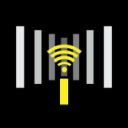


identifique redes sem fio próximas e forneça detalhes de várias características da rede